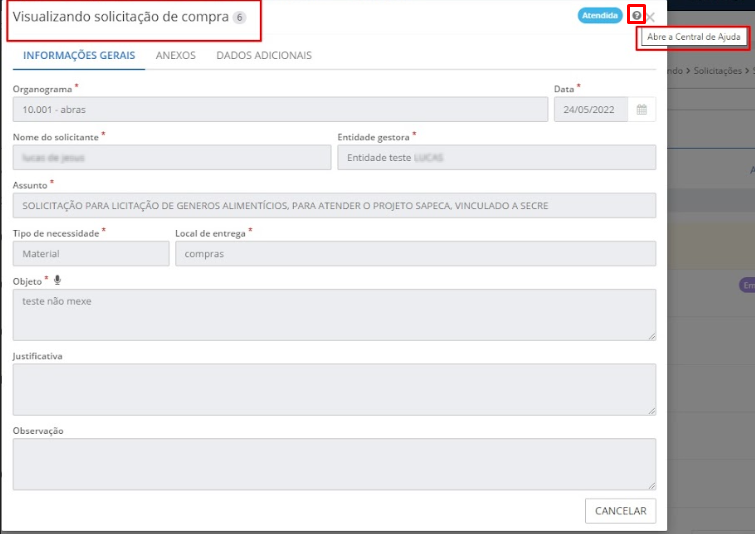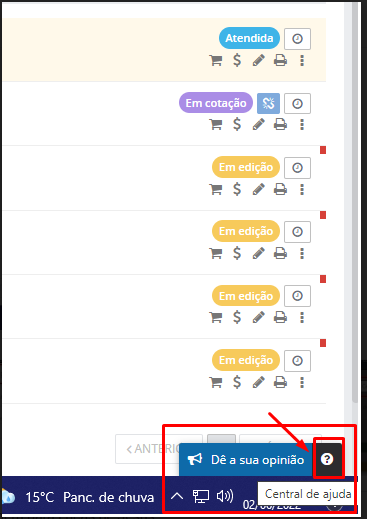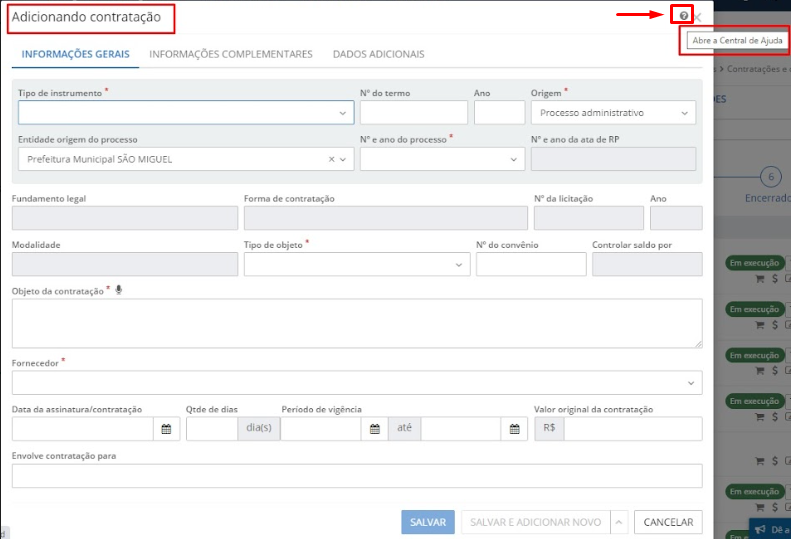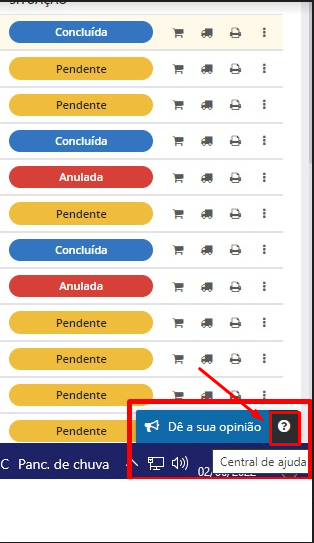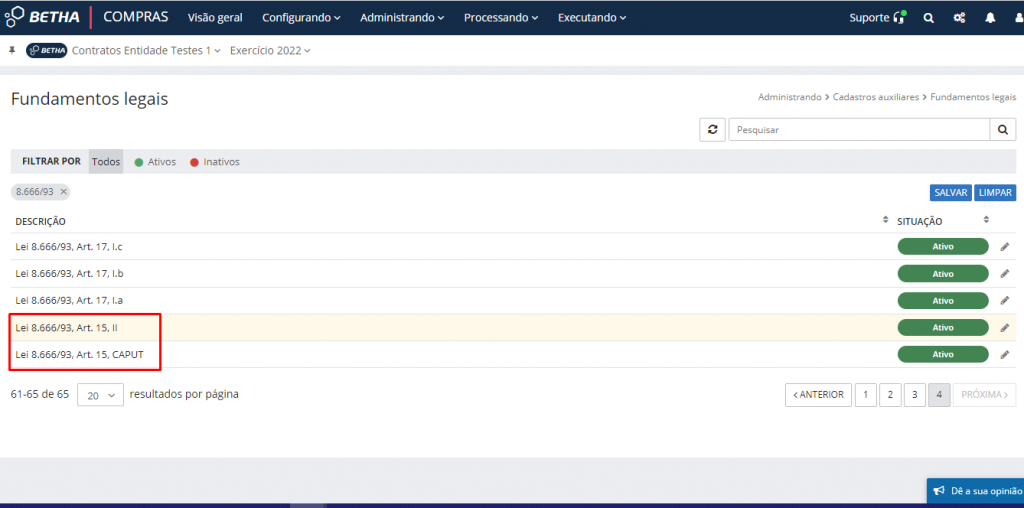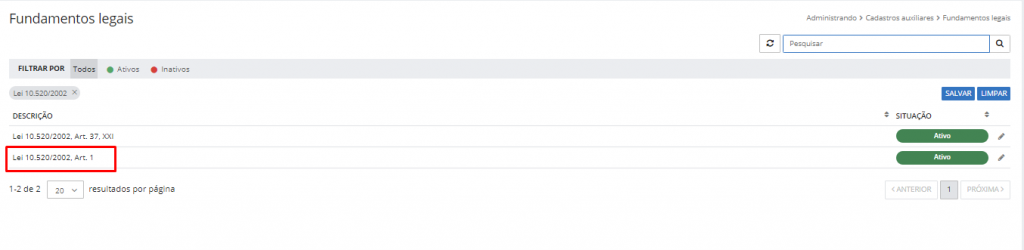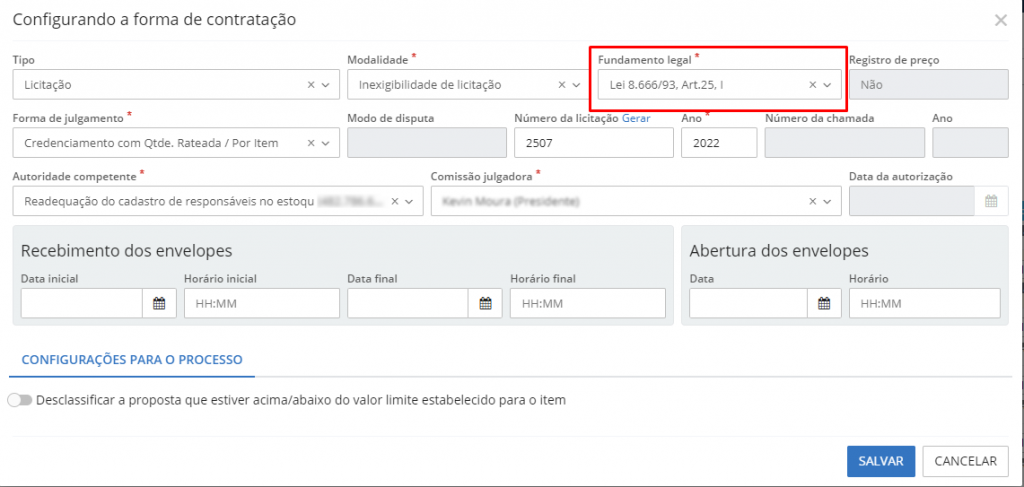Junho
Disponibilizado no sistema Compras (Cloud) o link de redirecionamento para a Central de Ajuda
Visando a celeridade e o desempenho dos usuários, informamos que já está disponível em algumas "abas" descritas abaixo no sistema Compras, o ícone que redireciona diretamente para a central de ajuda, especificamente no tocante a informação desejada.
Os links estão disponíveis nos seguintes menus:
- Menu Processando > Solicitações> Solicitação de Compras > [+SOLICITAÇÃO];
- Menu Processando > Solicitações > Solicitação de Compras > EDITAR;
- Menu Processando > Solicitações > Solicitação de Compras > DÊ A SUA OPINIÃO;
- Menu Processando > Cotações de Preços > Cotação de Preços > [+COTAÇÃO];
- Menu Processando > Cotações de Preços > Cotação de Preços > EDITAR;
- Menu Processando > Cotações de Preços > Cotação de Preços > DÊ A SUA OPINIÃO;
- Menu Processando > Processos > Processo Administrativo > [+ PROCESSO];
- Menu Processando > Processos > Processo Administrativo > EDITAR;
- Menu Processando > Processos > Processo Administrativo > DÊ A SUA OPINIÃO;
- Menu Processando > Registro de Preços > Ata de Registro de Preços > [+ ATA].
Observemos a imagem a seguir, em que podemos constatar a forma disponível pelo acesso direto à central de ajuda, por meio do Menu: Processando > Solicitações > Solicitação de Compras > EDITAR.
|
|---|
|
|---|
Clicando do sobre ícone demonstrado na imagem acima, você será redirecionado para a Central de Ajuda, onde constam todas as funcionalidades da "aba" selecionada.
Disponibilizado no sistema Contratos o link de redirecionamento para o acesso a Central de Ajuda
Informamos que já está disponível o link de redirecionamento dos usuários a central de ajuda, por meio dos seguintes acessos:
- Menu Contratando > Contratações e Compras Diretas > [+CONTRATAÇÃO OU COMPRA DIRETA];
- Menu Contratando > Contratações e Compras Diretas > EDITAR;
- Menu Contratando > Contratações e Compras Diretas > DÊ A SUA OPINIÃO;
- Menu Contratando > Solicitações de Fornecimento > [+SOLICITAÇÃO];
- Menu Contratando > Solicitações de Fornecimento > EDITAR;
- Menu Contratando > Solicitações de Fornecimento > DÊ A SUA OPINIÃO;
- Menu Contratando > Contratações e Compras Diretas > Solicitações de Fornecimento > [+SOLICITAÇÃO];
- Menu Contratando > Contratações e Compras Diretas > Solicitações de Fornecimento > EDITAR.
Vejamos abaixo a imagem a seguir, disponibilizada por meio do seguinte menu: Contratando > Contratações e Compras Diretas > [+CONTRATAÇÃO OU COMPRA DIRETA]
|
|---|
|
|---|
Clicando do sobre ícone demonstrado na imagem acima, você será redirecionado para a Central de Ajuda, onde constam todas as funcionalidades da "aba" selecionada.
Disponível a listagem dos fundamentos legais no sistema Compras (Cloud)
Encontram-se disponíveis no sistema Compras (Cloud) os fundamentos legais abaixo descritos, conforme a modalidade de contração.
Lei 8.666/93, Art. 15, CAPUT.
- - Art. 15, II.
Lei 10.520/2002, Art. 1.
Lei 14.017/2020, Art. 2, CAPUT.
- - Art. 2, I, II, III.
- Art 2, III, § 1º.
Podendo ser acessado por meio do menu: Administrando > Cadastros auxiliares > Fundamentos legais, conforme imagem a seguir:
|
|---|
Essa opção para visualização das leis que podem ser selecionadas, também se encontra disponível no sistema Contratos, conforme imagem a seguir:
|
|---|
Destaca-se que ao lado direito da tela, estão disponíveis as opções Ativar/Inativar. Identifica-se além da nomenclatura Ativo a cor verde da opção, bem como Inativar identificado pela cor vermelha, seguindo as mesmas regras para as demais leis supracitadas.
Disponibilidade da lei no campo fundamento legal na "aba" Configurando a forma de Contratação
Visando a melhoria nas demandas, já está disponível aos usuários no menu: Processando > Processos > Processos administrativos > Configurando a forma de contração especificadamente no campo Fundamento Legal na qual coincide com as informações da Modalidade, podendo os usuários selecionar as leis disponibilizadas, conforme demonstra as imagens a seguir.
|
|---|
Vejamos que conforme demonstra a imagem acima, o usuário consegue selecionar a modalidade de aquisição, conforme a previsão legal.